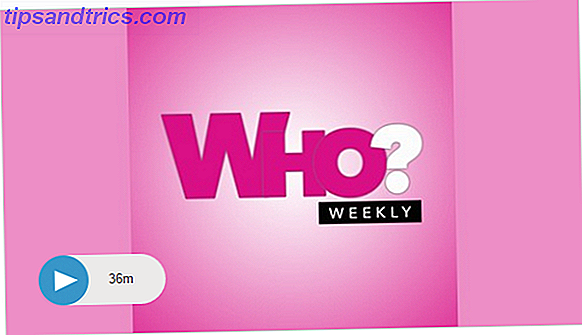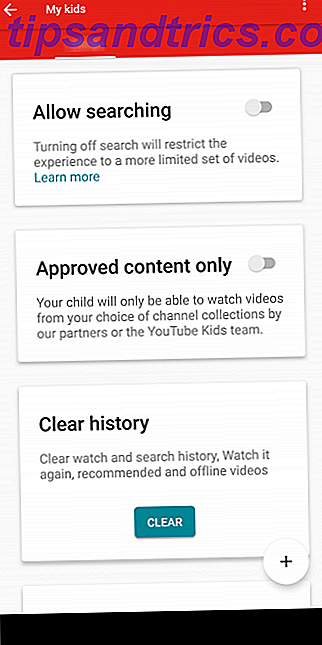Você sempre descartou os aplicativos de produtividade da Apple como inadequados para suas necessidades de escritório? Eu fiz, desde que comprei meu primeiro Mac há alguns anos.
Este guia está disponível para download como PDF gratuito. Download Como funciona o iWork: Noções básicas de páginas, números e Keynote agora . Sinta-se à vontade para copiar e compartilhar isso com seus amigos e familiares.A interface e os recursos desconhecidos dos aplicativos do iWork representavam uma curva de aprendizado que eu não tinha tempo nem disposição para navegar. Até recentemente.
Como parte da minha tentativa de criar uma experiência Mac minimalista e mais eficiente 9 Dicas para uma experiência minimalista e mais eficiente do Mac 9 Dicas para uma experiência de Mac Minimalista e mais eficiente A interface do seu Mac é limpa e bonita como é, mas com alguns ajustes aqui e ali, você pode polir um pouco mais para uma experiência de desktop mais agradável. Leia mais, estou explorando vários aplicativos macOS de primeira linha, como Pages, Numbers e Keynote. Eu convido você a explorá-los comigo. Você pode simplesmente descobrir que o iWork tem o potencial de ser sua suíte de escritório, afinal.
O que há em um nome?
Os aplicativos de produtividade de escritório da Apple eram conhecidos coletivamente como iWork. Isso mudou (ou assim parece) uma vez que os aplicativos da suíte - Pages, Numbers e Keynote - surgiram como aplicativos individuais na Mac App Store. Mas o nome "iWork" persiste no site da Apple, então vamos ficar com esse nome no interesse de clareza e simplicidade.
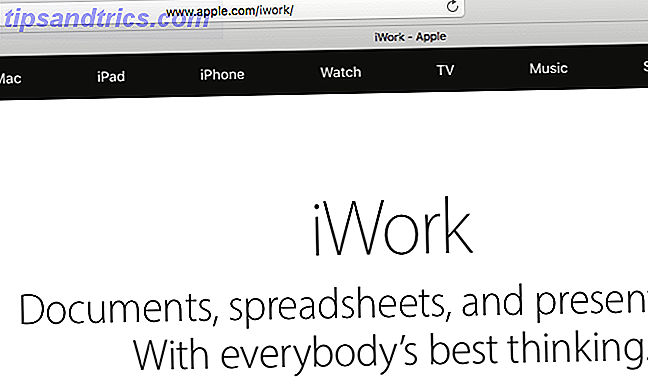
Para ser claro, o Pages é para processamento de texto, o Numbers é para criar planilhas e o Keynote é para criar apresentações .
Obtenha páginas, números e keynote no seu Mac
Se você comprou um Mac a partir de 1º de outubro de 2013, provavelmente ele veio com o Pages, Numbers e Keynote pré-instalados. Em qualquer caso, ele se qualifica para uma instalação gratuita dos aplicativos do iWork, e você pode baixá-los da Mac App Store a qualquer momento.
Para uma janela de 30 dias após a compra do seu Mac, você também pode obter os aplicativos do iWork gratuitamente através do programa Apple Up-To-Date. As condições se aplicam! O preço zero do iWork não é a única razão 5 razões que você deve usar o iWork em vez do Microsoft Office 5 razões que você deve usar o iWork em vez do Microsoft Office Muitos usuários de longa data do Office não estarão dispostos a fazer a transição está acostumado a trabalhar, mas é hora de dar ao iWork outra chance. Leia mais você deve instalar o conjunto embora.
Se você tiver um Mac anterior a 2013, que não se qualifica para a instalação gratuita de Páginas, Números e Keynote, fazer o download deles devolverá a você US $ 19, 99 por aplicativo .
Se você já tiver os aplicativos do iWork instalados no seu Mac, atualize-os para as versões mais recentes: Páginas 6, Números 4 e Keynote 7.
Embora a Apple tenha melhorado os aplicativos do iWork ao longo dos anos e introduzido alguns recursos muito necessários, ele também removeu alguns bons recursos no processo. Pelo menos é o que alguns usuários experientes do iWork relataram na web. Alguns dos recursos antigos populares estão fazendo um retorno embora.
Eu vou esperar para atualizar o iwork. já está faltando recursos que eu preciso e eu não quero perder mais.
- Mike Beasley (@MikeBeas) 7 de setembro de 2016
O que você pode fazer com o iWork Apps
Se os requisitos do seu escritório forem básicos, os aplicativos semelhantes ao Microsoft Office podem parecer trabalhosos demais para serem descobertos. Falando de sua interface, o número e a variedade de menus, barras de ferramentas, botões, guias e links que pontilham a tela podem ser impressionantes.
Eu odeio a fita no Microsoft Office. Eu pensei que poderia se tornar superior depois que eu me acostumei com isso. Não tem. Eu ainda não consigo encontrar nada.
- Andrew Wright (@wrightak) 10 de julho de 2012
Em contraste, a interface limpa e livre de interferências dos aplicativos de escritório da Apple pode ser reconfortante. Não equacione a falta de elementos visuais com a falta de recursos. Páginas, números e Keynote estão repletos de recursos para ajudá-lo a criar documentos, planilhas e apresentações impressionantes. Protegidos por senha.
Vamos ver o que podemos fazer em qualquer um dos três aplicativos do iWork. Deixarei os recursos específicos do aplicativo para você descobrir por conta própria.
Configurar uma tela livre de distrações
Páginas, números e Keynote têm interfaces semelhantes e apresentam seus recursos em um formato fácil de digerir. Opções e configurações permanecem ocultas até que você precise delas. Eles aparecem com base no contexto, como quando você seleciona um determinado elemento na página ou clica em um botão específico da barra de ferramentas.
Todas as opções de formatação podem ser acessadas na barra de menus, o que não é uma grande distração, pois você pode ocultar o sistema de barra de menus do MacOS. 11 Recursos ocultos do OS X El Capitan que você talvez não saiba 11 Recursos ocultos do OS X El Capitan Você não pode Sabe Acha que encontrou todos os novos recursos do El Capitan? Pense de novo! Há uma infinidade de recursos úteis que não receberam muita impressão. Consulte Mais informação .
Em cada aplicativo do iWork, há uma barra de ferramentas principal e uma barra lateral primária (chamada Inspector ) para lidar. Você pode ocultar ambos através do menu View para criar uma interface livre de distrações. É uma pena que esses dois elementos não desapareçam automaticamente quando você muda para o modo de tela cheia.

Naturalmente, o layout muda um pouco dependendo do aplicativo iWork em que você está. Por exemplo, o Pages recebe uma exibição de contagem de palavras, o Numbers recebe um conjunto extra de guias e o Keynote obtém uma barra lateral extra para miniaturas de slides. Lembre-se de que alguns desses elementos não serão exibidos por padrão.

Tudo somado, o iWork contribui para uma experiência calmante (eu diria agradável). Memorize os atalhos de teclado para alternar a barra de ferramentas ( Cmd + Option + T ), Inspector ( Cmd + Option + I ) e modo de tela cheia ( Ctrl + Cmd + F ) e você pode ter uma configuração livre de distrações super rápida sempre desejo.
Trabalhar a partir de um modelo
Modelos são uma maneira sensata de começar a trabalhar 10 modelos para economizar tempo no escritório 10 modelos para economizar tempo no escritório Existem documentos que você escreve uma e outra vez? Seja agendas de reunião, faturas ou relatórios de status, os modelos podem facilitar seu trabalho. Nós compilamos 10 ideias de modelos para economizar seu tempo. Leia mais sobre qualquer documento. Eles tiram o medo da página em branco e economizam o tempo que você gastaria na hora de configurar um documento do zero e torná-lo bonito.
Todos os três aplicativos do iWork oferecem um conjunto decente de modelos iniciais que cobrem uma ampla gama de requisitos, e não algo que tenha sido aplicado ao acaso. Os modelos são lindos e muito profissionais. Eles aparecerão sempre que você abrir um aplicativo do iWork e escolher criar um novo documento.
O Pages tem modelos para currículos, folhetos, cartões de visita, boletins informativos, cartões de aniversário e assim por diante.

Números abrange tudo, desde finanças pessoais para educação para negócios. Você encontrará modelos para cálculos de patrimônio líquido, faturas, planejamento de viagens, comparação de empréstimos, receitas e livros de notas.

Os modelos do Keynote são mais como temas visuais que definirão o tom da sua apresentação.

Claro, você não precisa começar com um modelo. Você pode começar com um documento em branco e construí-lo à medida que avança, e talvez até transformá-lo em um modelo personalizado para uso futuro. Você pode até criar novos modelos ou fazer o download de outros modelos Como criar documentos e modelos de páginas impressionantes no Mac Como criar documentos e modelos de páginas impressionantes no Mac O preço não é o único motivo para dar um giro às páginas - ele é repleto de use modelos que farão seu trabalho parecer fantástico. Leia mais compartilhado online.
Conteúdo de Estilo
Em alguns cliques, você pode alterar a aparência de qualquer coisa inserida em um documento do iWork. Você tem opções suficientes para ajustar o tamanho, cor e disposição do texto e outros elementos. Para revelar as opções de formatação, clique no botão Formatar (ícone do pincel) na seção superior direita de qualquer aplicativo do iWork.

Agora, o que você vê no menu Formato suspenso varia de acordo com o aplicativo em que você está e o elemento selecionado no documento.
Por exemplo, no Pages, se você tiver selecionado um pouco de texto, verá opções para alterar o estilo do texto, adicionar bordas, remover ligaduras e assim por diante. Se você selecionou uma imagem, verá opções para aprimorá-la, substituí-la, tornar partes da imagem transparentes e assim por diante. No Keynote, você pode adicionar efeitos e editar o slide mestre por meio da barra lateral de formatação.

Inserir gráficos
A informação é mais fácil de entender num piscar de olhos quando você a transforma em um gráfico como uma imagem, tabela ou gráfico. Você pode inserir um ou todos esses três elementos em um documento do iWork por meio dos botões Tabela, Gráfico e Mídia colocados na seção central da barra de ferramentas.

Com o botão Mídia, você pode adicionar não apenas imagens, mas também arquivos de áudio e vídeo. O botão Gráfico oferece muitas tabelas 2D e 3D para escolher, e algumas interativas também!

Se você quiser adicionar formas e linhas ao documento, clique no botão Forma para começar. Inclui uma ferramenta de caneta para criar formas personalizadas.

Considere os elementos gráficos como meros pontos de partida ou modelos. Você pode transformar a aparência deles no menu da barra lateral Format, como faria com textos e imagens.

Trabalhar com arquivos do Microsoft Office
O iWork salva arquivos nos formatos de arquivos proprietários da Apple por padrão. Os documentos de texto são salvos com a extensão .PAGES, planilhas com .NUMBERS e apresentações com .KEY . A boa notícia é que você também pode trabalhar com arquivos do Microsoft Office no iWork, seja importando arquivos .DOCX / .XLSX / .PPTX (ou .DOC / .XLS / .PPT ) para o iWork ou exportando-os em um desses formatos.
Além dos formatos de arquivo comuns do Office 9 Formatos de arquivos raros para escritórios Você precisa saber 9 Formatos de arquivos raros para escritórios Você precisa conhecer Alguma vez encontrou formatos de arquivos estranhos em sua suíte de escritório? Nós lhe daremos uma breve introdução sobre tipos de arquivos de escritório raros, mas úteis, e para os quais você pode usá-los. Leia Mais, você pode exportar arquivos para outros formatos, incluindo PDF, EPUB, CSV, HTML e QuickTime, dependendo do aplicativo do qual você está exportando.
Você pode se deparar com um estranho problema de formatação com arquivos importados do Office, mas não parecerá “unfixable” quando você tiver uma ideia melhor de como o iWork funciona.
Abrir vários documentos lado a lado
Começando com macOS Sierra O que há de novo no macOS Sierra? Os novos recursos que chegam ao seu Mac O que há de novo no macOS Sierra? Os novos recursos que chegam ao seu Mac OS X estão inoperantes, long live macOS. Leia mais, muitos aplicativos de ações, incluindo guias de páginas, números e suporte do Keynote.
Abrir, fechar e alternar as guias nos aplicativos do iWork funciona como no Safari e em outros navegadores tradicionais, portanto, é provável que você já esteja acostumado com o recurso. Uma interface com guias significa que você não precisa de slides de três dedos frenéticos no trackpad para alternar entre vários documentos. Uma simples ação de apontar e clicar ou um atalho de teclado ( Ctrl + Tab ) serve .
Eu recomendaria ocultar a barra de guias no menu Visualizar para obter um pouco mais de espaço na tela. Essa barra aparecerá sozinha quando você abrir vários documentos. Você também pode usar o atalho Shift + Cmd + T para alternar a barra de guias.
Adicione comentários
Adicionar comentários a partes específicas de um documento é uma ótima maneira de deixar anotações para você e / ou outras pessoas. Se você deseja fazer uma pergunta, destacar uma correção ou adicionar uma sugestão, colocar um comentário no local relevante funciona como um lembrete efetivo para a ação.
Para adicionar um comentário a um documento do iWork, selecione qualquer elemento dentro dele e clique no botão Comentário na barra de ferramentas. Uma pequena caixa amarela aparece perto do elemento selecionado para você inserir seu comentário.

Usando as setas de navegação na caixa de comentários, você pode ir e voltar entre todos os comentários no documento. Conforme você faz isso, a seção relevante do documento aparece destacada. Você encontrará um botão Excluir para cada comentário e poderá se livrar de qualquer um dos comentários de uma única caixa de comentários.
Se você quiser ver todos os comentários em um formato mais puro, clique em Exibir> Mostrar Painel de Comentários . Isso mostra os comentários em uma lista da barra lateral.

Use o iWork Apps Online
Se você fizer login com seu ID da Apple no iCloud.com, poderá trabalhar com os aplicativos do iWork diretamente do seu navegador. Os aplicativos são semelhantes aos seus equivalentes de desktop, se um pouco menos colorido e um pouco lento para responder.
Você terá que lidar com algumas limitações quando estiver trabalhando em documentos no iCloud.com. Apesar disso, o iWork for iCloud é uma solução útil para criar documentos de escritório de qualquer lugar, a qualquer hora. Quando você tem uma conexão ativa com a Internet.

Você nem precisa de um dispositivo da Apple para acessar e usar os aplicativos do iWork baseados na web. Contanto que você tenha uma ID da Apple, você está dentro. Vá até o iCloud.com para começar - até mesmo de um PC com Windows.

Colabore em tempo real
Uma configuração de colaboração em tempo real é um recurso comum em aplicativos de produtividade atualmente, e agora a Apple o adicionou ao iWork. Para usar o recurso de colaboração em qualquer aplicativo do iWork, você precisará atualizar o aplicativo para a versão mais recente.
Para convidar outras pessoas para colaborar em um documento, clique em Compartilhar> Colaborar com Outros ... ou no botão Colaborar na barra de ferramentas e siga as instruções na tela.
Você receberá um aviso para adicionar pessoas e definir permissões para o documento. Você também terá a opção de copiar um link para o documento, caso deseje compartilhar o link com alguém por meio de um email, uma mensagem ou um meio diferente.

Deixarei para esta detalhada página de suporte da Apple para explicar as complexidades da colaboração nos aplicativos do iWork. Não esqueça que o recurso ainda não está completo, então você pode encontrar alguns bugs até que o recurso saia do estágio beta.
Colaborar em um documento do iWork com um usuário do Windows é possível, mas esse usuário precisará de um ID da Apple. O iCloud.com pode ser o seu ponto de encontro, conforme discutimos na seção acima.
Fazer backup no iCloud Drive
A maneira como as funções do iCloud Drive podem parecer confusas às vezes. Para evitar a perda de dados Atualizado para o macOS Sierra? Fique longe desses dois recursos atualizados para o macOS Sierra? Fique longe destes dois recursos Um é suposto para manter certas pastas em todos os seus Macs em sincronia, o outro é supostamente para liberar espaço de forma inteligente, excluindo os arquivos que você não precisa. Nem trabalhe como anunciado. Leia mais, mantenha seus documentos em backup em uma unidade USB ou em um local diferente no seu Mac antes de experimentar o backup na nuvem para documentos do iWork.
Se você configurou o iCloud Drive no seu Mac, quando salva qualquer documento do iWork como está, ele é feito automaticamente no iCloud Drive. Você encontrará o documento na pasta apropriada do iCloud Drive (Pages, Numbers ou Keynote).

Lembre-se, você pode optar por ignorar o local padrão "salvar" e escolher um diferente, dentro ou fora do iCloud Drive.
Digamos que você não queira que o macOS faça backup de documentos do Pages para a nuvem. Diga isso pulando para Preferências do Sistema> iCloud> iCloud Drive> Opções ... e desmarcando a caixa ao lado de Páginas. Depois de ajustar essa configuração e voltar para o iCloud Drive no Finder, você perceberá que a pasta Páginas desapareceu.
O iCloud Drive também está disponível no Windows.

Trabalhar no Mobile
As Páginas, os Números e o Keynote estão disponíveis para o iPhone e o iPad, mais uma vez pelo preço atraente do gratuito, ou seja, se você ativou seu dispositivo iOS em 1º de setembro de 2013 ou depois . Para dispositivos mais antigos, você terá que pagar US $ 9, 99 para cada um dos aplicativos para dispositivos móveis.

Depois de se familiarizar com os aplicativos de área de trabalho do iWork, você não terá dificuldade em encontrar seu caminho em torno de suas contrapartes móveis. Mesmo que você não esteja familiarizado com o primeiro, descobrirá o fluxo de trabalho móvel rapidamente.
Você pode acessar documentos do iWork armazenados no iCloud Drive Como acessar e gerenciar arquivos do iCloud Drive em qualquer dispositivo Como acessar e gerenciar arquivos do iCloud Drive em qualquer dispositivo O iCloud Drive é uma ferramenta útil, mas acessar seus arquivos pode ser um pouco confuso desde a nuvem da Apple A experiência de armazenamento realmente difere dependendo da sua plataforma ou dispositivo. Leia mais no seu dispositivo iOS. A sincronização funciona nos dois sentidos, o que significa que você também pode fazer backup de novos documentos e alterações em documentos existentes no iCloud Drive a partir do seu dispositivo iOS. É uma maneira conveniente de acessar e editar documentos em qualquer lugar.
Concentre-se nos profissionais
Comparações genéricas de iWork (ou qualquer outro pacote de escritório para esse assunto) com o Microsoft Office são inevitáveis, mas provavelmente inútil. Isso porque o que você precisa de uma suíte de escritório terá um grande impacto se você acha que o iWork é bom ou, pelo menos, bom o suficiente.
Vamos lá. O iWork'9 ainda é melhor que o lançamento atual. Onde está a mala direta e outros recursos avançados? Está na hora de aprender #AppleScript
-? Ukasz Grabowski (@LGrabowskiPL) 25 de fevereiro de 2017
Se, como eu, você quiser usar o iWork principalmente para organizar sua vida Organize sua vida com números para Mac Organize sua vida com números para Mac Os novos Macs vêm com o Numbers, um programa de planilhas perfeito para ajudar você a se organizar. Leia mais ou crie lindos artigos de papelaria Como criar documentos e modelos de páginas impressionantes no Mac Como criar documentos e modelos de páginas impressionantes no Mac O preço não é o único motivo para dar um giro às Páginas - ele vem com modelos prontos para uso fará seu trabalho parecer fantástico. Leia mais, os recursos ausentes podem não incomodá-lo muito.
Se você estiver lidando com trabalhos de pesquisa, manuscritos, sistemas de dados avançados e assim por diante, o iWork pode não funcionar para você. Isso não quer dizer que você não pode criar documentos complexos com o iWork, mas pode ter alguns obstáculos - alguns deles intransponíveis - enquanto se adapta à maneira de fazer as coisas do iWork.
Caso você descubra que o iWork não é adequado para o tipo de documento que você deseja criar, você sempre pode usar o Microsoft Office para Mac ou uma de suas alternativas 8 Melhores alternativas do Microsoft Office para usuários de Mac 8 Melhores alternativas do Microsoft Office para Mac Usuários Apenas abandonaram o Windows por um Mac? Aqui estão as melhores alternativas do Microsoft Office. Leia mais ou mantenha o Office e o iWork. Quem pode dizer que você não pode usá-los lado a lado no seu Mac?
@chris_aok Eu uso o iWork porque é a Apple e é mais fácil com meus dispositivos. Mas o trabalho requer o Office, eu dou aulas no Office, soooooo.
- Shadow Standard (@_thisisnorm) 18 de março de 2016
Eu diria que concentre-se no que você pode fazer com os recursos disponíveis no iWork e obterá resultados mais satisfatórios do que você imaginou ser possível. Se os aplicativos já estão instalados em seus dispositivos, sem custo algum, o que você perdeu?
O que você acha do iWork?
Antes de iniciar o Microsoft Office no seu Mac ou alternar para um dos aplicativos da suíte de escritório confiável do Google, dê uma olhada no esforço da própria Apple, o iWork. Realmente olhe. Você só pode acabar concordando comigo que alguns dos melhores softwares para Mac vêm pré-instalados Alguns dos melhores softwares para Mac vem pré-instalado Alguns dos melhores softwares para Mac vem pré-instalado Embora muitos sistemas Windows tenham inchaço com você, você nunca precisa ou quer, o Mac OS X fornece as seguintes preciosidades. Consulte Mais informação .
Você já experimentou o iWork? Você está desconfiado de usá-lo mais? Você acha que tem potencial para ser sua suíte de escritório principal?